
Turinys:
- Autorius John Day [email protected].
- Public 2024-01-30 10:46.
- Paskutinį kartą keistas 2025-01-23 14:59.
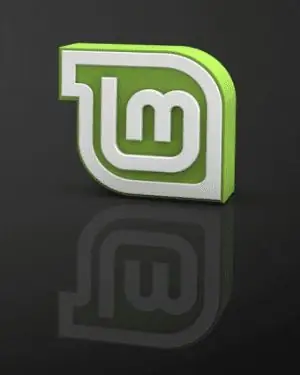
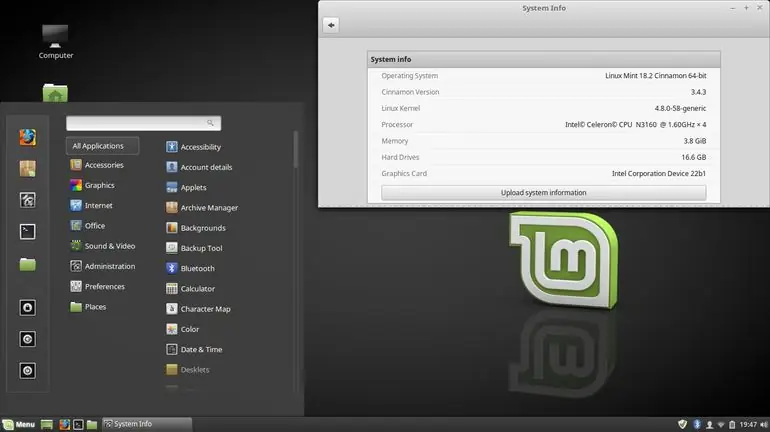
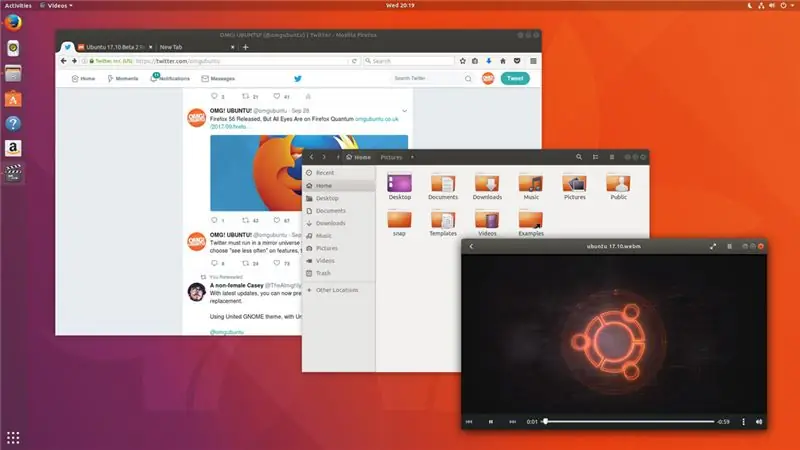
Kas tiksliai yra „Linux“?
Na, mielas skaitytojau, „Linux“yra vartai į visiškai naujų galimybių pasaulį. Jau praėjo tie laikai, kai OSX nesinaudojo kompiuteriu. Praėjo kvaili saugumo žymėjimai, naudojant „Windows 10.“. Dabar jūsų eilė būti atsakingam.
Paprasčiau tariant, „Linux“yra tam tikra atvirojo kodo operacinė sistema. Jis nemokamas naudoti ir lengvai montuojamas. Tai panaši į „Windows“ar „Mac OS“, tik skirtinga, ją sukūrė žmonės, o ne įmonė.
Dabar „Linux“turi daug skirtingų versijų, kurių kiekviena turi savo privalumų ir trūkumų. Šios versijos arba, jei norite, „skoniai“vadinami distribucijomis. Eikite į priekį ir ieškokite „Linux Distributions“, o ilgas „Linux“sistemų sąrašas iškart pasirodys. Taigi, norėdamas supaprastinti procesą, parodysiu, kaip įdiegti vieną iš populiariausių ir labai rekomenduojamų naujiems „Linux“.
Šis paskirstymas vadinamas mėtų. Taip, „Linux“gali turėti keistus pavadinimus. Mėtos yra puikios, nes atrodo labai gražiai ir išlaiko galią bei išsamų naudojimą, kurį įvertins kiekvienas vartotojas. Jei norite kažko mažo, lengvo, greito ir vis dar galingo, pereikite prie pirmo žingsnio.
Visai nepatenkintas? Na, „Linux“grožis yra tas, kad tikriausiai yra platinimas, skirtas jums. Jei esate pradedantysis ir nemėgstate „Mint“, galiu labai rekomenduoti platinimą „Ubuntu“. Jis panašus į mėtą, lengvas ir greitas, tačiau vis dar galingas, tik atrodo šiek tiek kitaip. Galbūt artimiausiu metu parašysiu „Instructable“, skirtą „Ubuntu“, tačiau kol kas galiu tik patarti, kad turėtumėte perskaityti šią instrukciją, kad gautumėte bendrą supratimą apie tai, kaip diegiama „Linux“. Tiek „Mint“, tiek „Ubuntu“turi panašius diegimo procesus.
1 žingsnis: ko jums reikės:
1. Kompiuteris
2. USB atmintinė (mažiausiai 2 GB)
3. Interneto ryšys
4. Ne ką daugiau! Tai paprasta.
PRIEŠ PRADĖKITE VISKĄ, PATIKRINKITE VISAI PERVYKTI ŠIĄ INSTRUKCIJĄ. TURI BŪTI, KAD JŪS GERAI SUPROTUMETE ŽINGSNIUS IR ATSARGUMO PRIEMONES, PRIEŠ MĖGINANT NUSIDARYTI.
2 žingsnis: greita idėja, ką mes darome
Čia yra trumpa santrauka, kad galėtumėte geriau suprasti projektą:
Atsisiųsime „Linux“ir „įdiegsime“(vaizduojame) į „flash“diską. Iš ten mes naudosime „flash“diską, kad laikinai paleistume jį su kompiuteriu. Tai gana paprastas procesas, reikalaujantis atsisiųsti dvi programas iš saugių svetainių. Apskritai tai turėtų užtrukti 20 minučių.
Iš viso yra tik trys veiksmai, tačiau vėlesnis žingsnis yra pastovesnis sprendimas, kad „Linux“būtų tinkamai įdiegta jūsų kompiuteryje. Atminkite, kad paleidimas iš USB yra visiškai saugus, tik įsitikinkite, kad neatjungiate USB, kai kompiuteris įjungtas ir veikia „Linux“. Be to, paleidus iš USB, jūsų atlikti pakeitimai nebus išsaugoti. Taigi, diegiant programas, keičiant nustatymus, nebus išsaugota. „Linux“grįš į visiškai naują versiją kiekvieną kartą paleidus. Žingsnis po 3 išspręs šią problemą.
Ši pamoka skirta tiems, kurie tik pradeda dirbti su „Linux“, aš negaliu pateikti išsamių „Linux“žinių, nes pats tik mokausi. Žinoma, galiu bet kokiu būdu padėti jums įdiegti „Ubuntu Mint“, jei turite klausimų ar problemų, nedvejodami rašykite komentarą.
3 žingsnis: atsisiųskite „Mint“
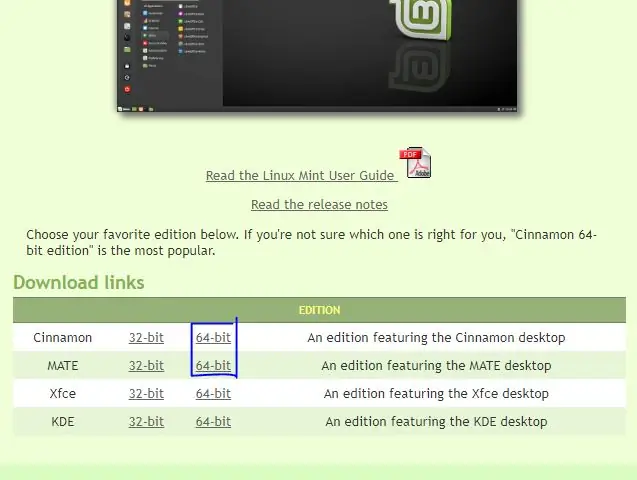
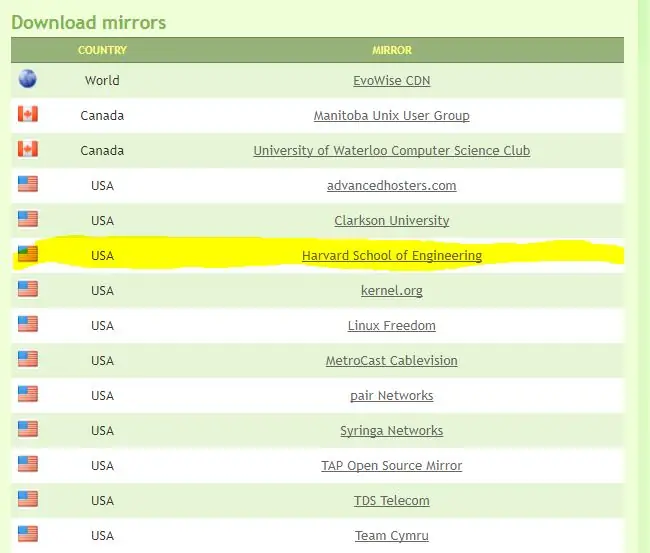
Taigi, norėdami pradėti savo „Linux“nuotykį, eikite čia. Ši nuoroda nuves jus tiesiai į oficialios monetų kalyklos svetainės atsisiuntimo puslapį. Dabar turite pasirinkti, kokios „Mint“versijos norėtumėte. Rekomenduoju įdiegti cinamoną. Jo standartinis variantas. Tikrai šaunu, kad „Mint“kūrėjas ir toliau palaikys „Cinnamon“penkerius metus, todėl jūsų programinė įranga nebus pasenusi mažiausiai penkerius metus.
Nepaisydami dviejų apatinių variantų, taip pat yra MATE, kuris yra tik lengvas „Mint“variantas. Jei neturite seno kompiuterio, (iki 2012 m.) Rekomenduoju naudoti cinamoną. Galų gale, tai priklauso nuo jūsų ir šie du variantai beveik nesiskiria.
Taigi, pasirinkę vieną ar kitą, spustelėkite 64 bitų nuorodą ir jis nuves jus į nuorodų puslapį. Variantų atsisiuntimas yra identiškos užduotys, tačiau pateiksiu MATE ekrano kopijas. Be to, jūsų puslapis gali būti ne identiškas mano, nes šios versijos yra 2018 m.
Eikite į priekį ir slinkite žemyn, kol rasite savo šalį. Gyvendamas Niujorke, pasirinksiu vieną iš JAV. galite pasirinkti bet kurią nuorodą, jie visi yra tas pats. Būdamas Harvardo absolventas, aš eisiu su savo „Alma Mater“. Spustelėjus tai, bus pradėtas atsisiuntimas.
Tęskite „Flash“disko vaizdavimą
4 žingsnis: „Flash“disko vaizdavimas
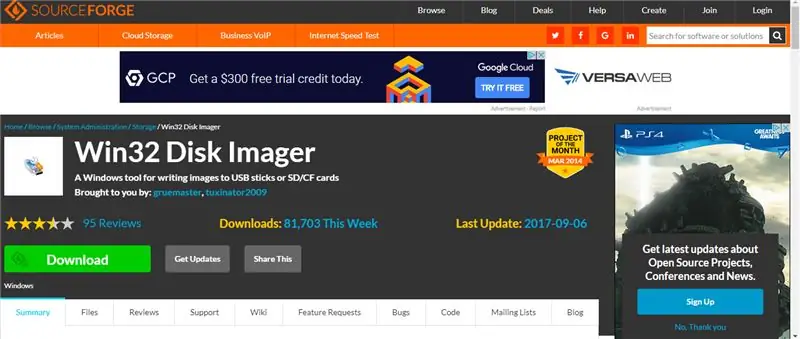
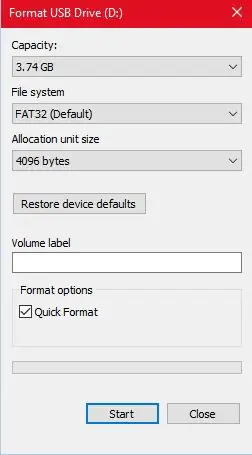
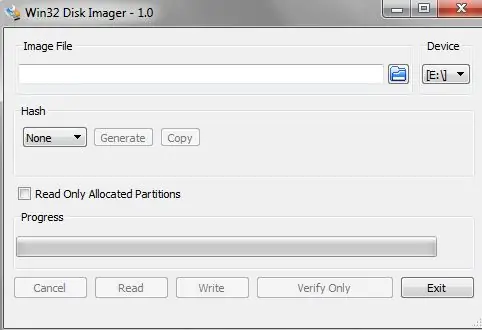
Oho, vaizdavimas. Skamba įmantriai! Tikrai ne iš tikrųjų.
Norėdami paruošti „flash“diską (kuris turi būti bent 2 GB), įsitikinkite, kad atsikratėte norimų išsaugoti failų. Prijunkite diską prie kompiuterio ir atidarykite failų naršyklę. Dešiniuoju pelės mygtuku spustelėkite diską ir pasirinkite formatą…
Spustelėkite „Failo tipas“ir pasirinkite „exFAT“. Tada pasirinkite pradėti
(Beje, formatas reiškia „nuvalyti“arba visiškai ištrinti. Įsitikinkite, kad visus failus turite kitur, nes šis procesas juos ištrins visam laikui)
Toliau eikite į šią svetainę čia. Eikite į priekį ir spustelėkite žalią atsisiuntimo mygtuką. Ši programa „Win32 Disk Imager“leis tinkamai įdiegti „Linux“į „flash“diską
Atidarykite disko atvaizdą ir atlikite diegimo procesą. Iki šiol „flash drive“turėtų būti suformatuotas
Įdiegę disko atvaizdą, atidarykite jį ir pasirinkite raidę, su kuria susietas jūsų diskas. (Štai kaip surasti tą raidę, jei esate supainioti: atidarykite failų naršyklę ir suraskite „thumb-drive“. Prieš pavadinimą bus raidė. Tai raidė, kurią norite pasirinkti). Tada pasirinkite diegimui atsisiųstą „Linux Mint“failą ir spustelėkite rašyti. Vaizdavimas gali užtrukti. Baigę galite išeiti iš programos. Eikite į „Linux“paleidimą
5 veiksmas: iš tikrųjų paleiskite į „Linux“
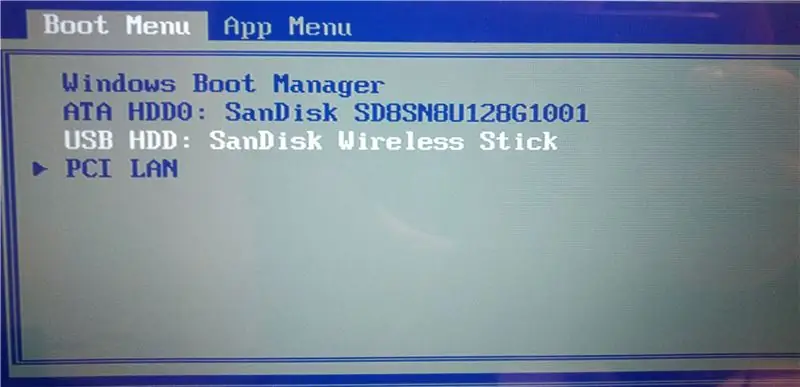

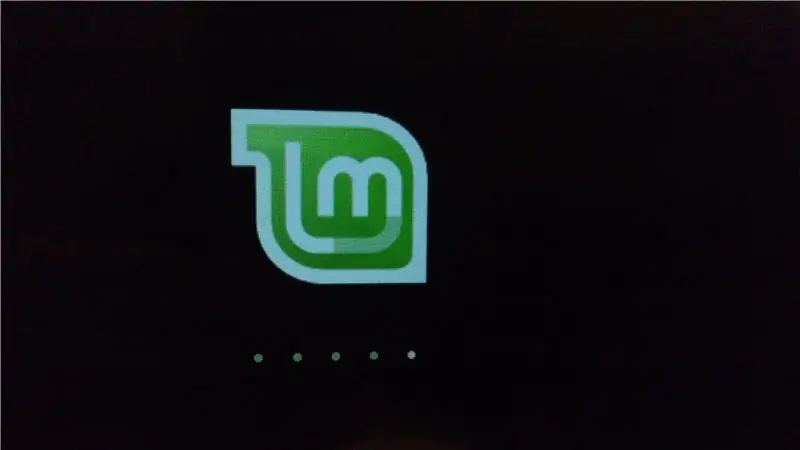
Sveikinu! Jūs atlikote visus sudėtingus darbus! Dabar atėjo laikas gauti atlygį.
Pirmyn ir visiškai išjunkite kompiuterį, kuriame norite paleisti „Linux“. Kai jis išjungtas, prijunkite USB įrenginį, prie kurio prijungėte „Linux“, ir vėl įjunkite kompiuterį. Dabar norime patekti į įkrovos meniu. Turėsite būti greiti. Priklausomai nuo gamintojo, turėsite paspausti mygtuką, kai pasirodys pirmasis pavadinimas. Tai yra prieš jūsų prisijungimo ekraną.
Dauguma „Dell“modelių: kai rodomas „Dell“logotipas, palieskite F12.
Dauguma HP modelių: kai rodomas HP logotipas, palieskite F9.
Dauguma „Lenovo“modelių: kai rodomas „Lenovo“logotipas, palieskite F12.
Dauguma „Apple Mac“modelių: pirmą kartą įjungę kompiuterį laikykite nuspaudę pasirinkimo klavišą.
Jei nė vienas iš šių darbų nepaspaudė esc (klaviatūros viršuje dešinėje)
Dabar esate įkrovos meniu. Naudodami rodyklių klavišus pasirinkite, ko norite, ir įvesties klavišą, kad pasirinktumėte, ir pasirinkite USB diską. Tada pasirinkite populiariausią parinktį „Start Linux“. Kai kurie nedideli tekstai gali greitai mirksėti, o slenkantis tekstas - būkite kantrūs. Netrukus „Linux“bus tinkamai paleista. Kai tai padarysite, viskas bus paruošta! Pirmyn, tyrinėk tai! Spustelėkite visas piktogramas! Gali prireikti šiek tiek priprasti, tačiau netrukus pasirodys „Linux“pranašumai.
6 veiksmas: papildomas: keletas dalykų pasiekusiems
Problema paleidžiant USB diską, techniškai tai tik „gyva“versija. Taigi niekas jūsų nepadeda. Norėdami tai išspręsti, iš tikrųjų galite įdiegti „Linux“į savo kompiuterį. Norėdami tai padaryti, darbalaukyje yra piktograma, kuri atrodo kaip DVD. Spustelėkite tai ir vykdykite ekrane pateikiamas instrukcijas. Norėčiau pateikti daugiau žingsnių ir nuotraukų, kaip tai padaryti, bet aš tam jau praleidau per daug laiko. Galbūt aš padarysiu atskirą instrukciją.
Tik dar vienas dalykas - diegiant „Linux“bus įdiegta per „Windows“. Tai yra problema, ir šiek tiek liūdna. Norėdami tai išspręsti, galite įkelti dvigubą įkrovą. Dvigubas paleidimas - tai operacinės sistemos jūsų kompiuteryje vienu metu. Kai paleisite kompiuterį, pasirinksite, ar norite naudoti „Windows“, ar „Linux“. Tai savotiška laiminga terpė ir aš asmeniškai vadovaujuosi. Norėdami tai padaryti, turėsite ieškoti vadovo internete. Galiu rekomenduoti naudoti šį kitą „Instructable“, kurį parašė kitas kūrėjas, stephftw.
Dėkojame, kad peržiūrėjote mano pamokomą dalyką, ir nedvejodami palikite komentarą, jei turite klausimų apie šį projektą ar gyvenimo prasmę.
Rekomenduojamas:
Kaip pradėti nuo RaspberryPi: 9 žingsniai

Kaip pradėti nuo RaspberryPi: Šioje pamokoje aš jums parodysiu, kaip pradėti nuo „RashpberryPi“skirtingu būdu
Kaip pradėti tiesioginį žaidimų srautą: 9 žingsniai

Kaip pradėti tiesioginį žaidimų srautą: ši instrukcija parodys, kaip nustatyti srautą naudojant „Open Broadcaster“programinę įrangą arba OBST. Norėdami pradėti tiesioginį srautą naudodami OBS, norėsite šių dalykų: Kompiuteris, galintis paleisti jūsų žaidimą ir srautinis programinis karas
Kaip naudotis multimetru tamilų kalba Vadovas pradedantiesiems - Multimetras pradedantiesiems: 8 žingsniai

Kaip naudotis multimetru tamilų kalba Pradedančiųjų vadovas | Multimetras pradedantiesiems: Sveiki draugai, šioje pamokoje aš paaiškinau, kaip naudoti multimetrą visų rūšių elektronikos grandinėse, atliekant 7 skirtingus veiksmus, pvz., 1) įrangos tęstinumo testas 2) nuolatinės srovės matavimas 3) diodo ir šviesos diodo testavimas 4) matavimas Resi
Kaip pradėti nuo naujo projekto: 7 žingsniai

Kaip turėtumėte pradėti nuo naujo projekto: Sveiki skaitytojai, tai yra mano pamoka, kaip turėtumėte pradėti nuo naujo mikrovaldiklio projekto
Python ne visai pradedantiesiems pradedantiesiems: 7 žingsniai

„Python“ne visai pradedantiesiems pradedantiesiems: Sveiki, paskutinį kartą, jei atkreipėte dėmesį, palietėme „python“pagrindus - spausdinkite, tuo tarpu ir kilpoms, įvestis & išvestis, jei ir „easygui“starteris. taip pat nemokamas „easygui“ir „pycal“-mano paties modulio platinimas. ši pamoka apims: daugiau
